Zgodnji dostop in dostop do beta aplikacij sta dve možnosti, ki ju imajo uporabniki, ko uporabljajo trgovino Google Play za odkrivanje, prenos in upravljanje aplikacij in iger Android.
Glavna razlika med zgodnjim dostopom in beta aplikacijami je v tem, da beta aplikacije vedno zahtevajo različico različice aplikacije ali igre v Googlu Play. Zgodnji dostop, vendar zadevna aplikacija ali igra še ni bila objavljena v javnosti.
Oba uporabnikom Google Play ponujata možnosti uporabe predoglednih različic aplikacij ali iger. Te so lahko manj stabilne kot različice izdaje in lahko imajo napake, ki jih različice ne izdajo.
Predčasne izdaje

Izjave za zgodnji dostop so navedene na seznamu posebne kategorije v Googlu Play. Za začetek morate odpreti uradno aplikacijo Google Play.
Poiščite sezname kategorij na glavni strani, ki se odpre. Začne se z "top kartami", "igrami", "kategorijami" in se lahko premika vodoravno. Zgodnji dostop je četrta možnost trenutno, vendar se lahko kadar koli spremeni
Odpre se glavno središče zgodnjega dostopa v Googlu Play. Tam najdete dva seznama, enega za igre, drugega za aplikacije. Lahko jih poiščete vodoravno tam ali pa tapnete na več, da izbrano vrsto odprete na ločeni strani.
Morda boste opazili, da v Googlu Play ni na voljo toliko iger ali aplikacij za zgodnji dostop. Ko sem danes pogledal sezname, je bilo manj kot 20 aplikacij in manj kot 20 iger, ki so bile navedene kot zgodnje dostopne različice.
Namestite zgodnje različice dostopa tako kot katero koli drugo izdajo v Googlu Play: tapnite gumb za namestitev, sprejmite pogovorno okno z dovoljenji in počakajte, da se aplikacija ali igra namesti.
Google na več načinov izpostavlja stanje aplikacije. To vključuje opozorilo na strani aplikacij, da je morda nestabilen, in naslov (neobjavljen) dodatek.
Beta aplikacije v Googlu Play
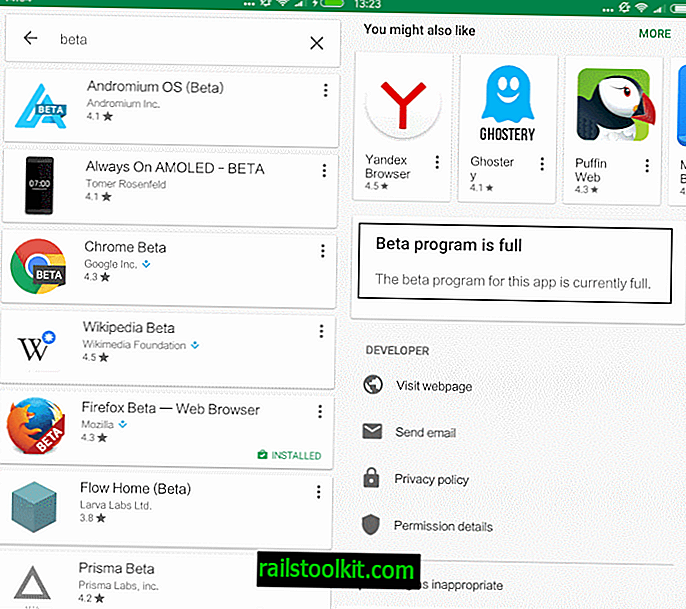
V Googlu Play je mogoče najti beta aplikacije. Na voljo ni nobene kategorije beta, ki bi jih vse navedla. V bistvu imate na koncu dve možnosti:
- Že veste, kaj iščete, poiščite ime aplikacije ali igre in namestite različico beta.
- Uporabite iskanje in dodate "beta" poizvedbi.
Nekatere aplikacije prikazujejo informacije o beta programih na strani stabilne različice v Googlu Play. Preden pridete do odseka, se morate precej pomakniti navzdol.
Upoštevajte, da je na voljo samo, če je na voljo različica beta, poleg tega pa ni vedno tako.
Če na primer odprete seznam Googla Chrome v Googlu Play, ne dobite nobenih informacij o različici beta, ki je prav tako na voljo.
Upravljajte zgodnji dostop in različice beta
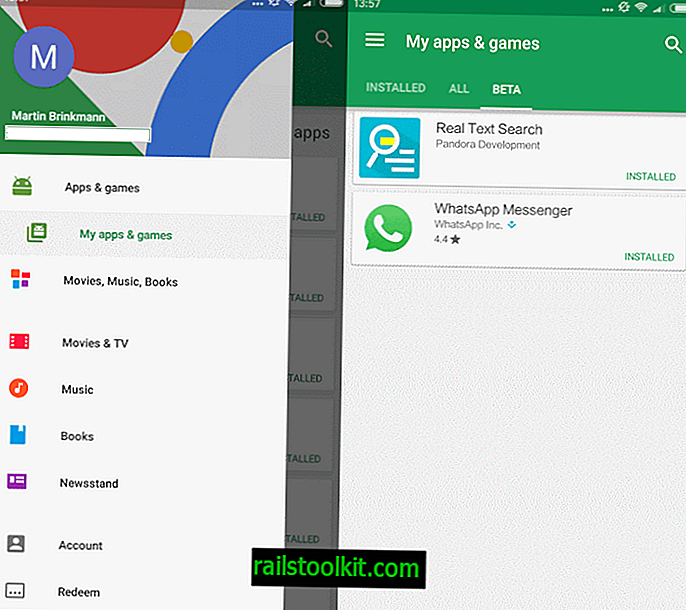
Medtem ko je zlasti težko najti beta aplikacije, je lažje upravljati zgodnje dostopne različice in beta aplikacije, ki ste jih že namestili.
Ko ste v Googlu Play, se dotaknite ikone menija in ob odpiranju izberite možnost »Moje aplikacije in igre«.
Tam najdete zavihek beta, na katerega se lahko dotaknete, da prikažete vse nameščene programe beta in zgodnjega dostopa.
Čeprav programov tam ne morete odstraniti, en sam dotik odpre stran trgovine z možnostmi, da to storite.














